Karakteristike i rad Apple TV prijemnika

Apple TV-i vam omogućavaju da svoj obični televizor pretvorite u pametni uređaj koji vam pruža više funkcionalnosti. Glavna ciljna publika ovog gadžeta su fanovi brendova koji više vole pogodnost iOS operativnog sistema od svih drugih opcija. Uzimajući u obzir izvodljivost kupovine, prvo treba da shvatite kako funkcioniše TV set-top box, kako možete da koristite sve dostupne funkcije.

Шта је то?
Apple TV set-top box za TV je kompaktni medijski plejer koji vam omogućava pristup sadržaju uskladištenom na onlajn platformama na velikom ekranu. Pre svega, ovo se odnosi na brendiranu cloud uslugu brenda, aplikaciju iTunes Store.
Pored toga, set-top box omogućava puštanje i preuzimanje kupljenih filmova, TV serija iz onlajn bioskopa, striming servisa, njihovo iznajmljivanje, pokretanje igrica ili organizovanje karaoke zabava.


Postoji nekoliko razloga zašto korisnici biraju Apple TV.
- Potpuna integracija sa iOS uređajima. Preko AirPlay-a možete gledati i slušati audio i video sa bilo kog Apple uređaja.
- Izbor standardne ili 4K verzije. Ovo je neophodno za HDR televizore.
- Davanje pametnih funkcija televizorima bez unapred instalirane školjke.
- Mogućnost dodatnog korišćenja Apple funkcija na Android TV-u.
- Besplatan pristup već akumuliranoj iTunes biblioteci.
- Pristup igrama. Pogodan daljinski upravljač će vam pomoći da uživate u procesu.
U stvari, Apple TV set-top box vam omogućava ne samo da gledate TV kanale, već i da potpuno slobodno i kvalitetno koristite sve mogućnosti savremenih multimedijalnih usluga. Zahvaljujući savremenoj tehničkoj implementaciji, problemi sa reprodukcijom će biti svedeni na minimum. Jedino ograničenje se tiče količine memorije. Podrazumevano je mali, morate dodatno da povežete eksterne diskove, kao i da koristite usluge u oblaku.
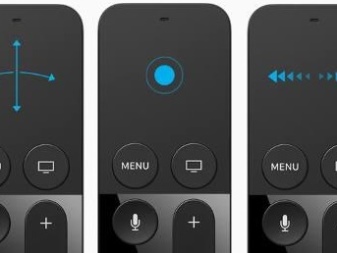

Specifikacije
Apple TV set-top box dolazi u obliku slatkiša sa eksternom kontrolnom pločom koja radi i kao džojstik u igricama i kao manipulator kada emituje podatke sa laptopa. Uključen je i mrežni kabl, kaiš i žica za osvetljenje za daljinski upravljač. Mogućnosti uređaja su određene skupom portova:
- IR;
- Ethernet 10/100 BASE-T;
- HDMI 1.43;
- USB-C.
Set-top box ima ugrađeno napajanje i bežičnu vezu sa Wi-Fi. Daljinski upravljač komunicira sa glavnim modulom preko Bluetooth-a, IR senzor je potreban za podešavanje nivoa jačine zvuka na TV-u. Ekran osetljiv na dodir na daljinskom upravljaču ne može samo da zameni manipulator, već i da se koristi u igricama. Tačped se može dodirnuti ili prevući, a ugrađeni akcelerometar i žiroskop vam pomažu da koristite funkciju džojstika.


Konvencionalni Apple TV set-top boks 4. generacije imaju sledeće tehničke karakteristike:
- HDMI 1.4 interfejs;
- Full HD rezolucija (1080p);
- operativni sistem tvOS;
- podrška za MOV, MP4, MP3, WAV, AAC, AC3, JPEG, TIF, GIF formate;
- Apple A8 procesor;
- Flash memorija 32 ili 64 GB;
- dimenzije 98 × 33 × 98 mm;
- težina 430 g.
Apple TV 4K je naprednija opcija, sposobna za strimovanje sadržaja u 4K UHD rezoluciji. Ugrađeni set kodeka uključuje MPEG4, HEVC Main 10, HEVC, H. 264. Model pokreće Apple A10X Fusion procesor, dostupna RAM - 3 GB, Flash - 65 GB. Dimenzije kućišta 98 × 35 × 98 mm.


Kako se povezati?
Apple TV set-top box je povezan preko HDMI porta televizora ili komponentnog Ethernet kabla.Kablovi nisu uključeni u komplet za isporuku, moraju se kupiti zasebno ili koristiti već postojeće. HDMI veza koristi Wi-Fi mrežu kao izvor internet signala. Hajde da analiziramo proceduru.
- Povežite set-top box sa TV-om i napajanjem. Apple TV 4K zahteva HDMI 2.0 ili noviji.
- Na daljinskom upravljaču dodirnite tačped. Ovo će omogućiti uređaju da radi zajedno sa TV-om.
- Izaberite jezik.
- Pokrenite konfiguraciju. To se može uraditi sa iOS uređaja ili ručno. Ako korisnik ima iPad ili iPhone na raspolaganju, vredi ga automatski pokrenuti. Set-top box će se povezati na iCloud i sam izvršiti brzo podešavanje. Važno je da je glavni uređaj ažuriran na najnoviju verziju operativnog sistema i da je Keychain Access omogućen u iCloud-u u podešavanjima.
- Izaberite stavku "Konfiguriši uređaj".
- Otključajte iPhone, iPad, donesite ga na Apple TV, nakon što uključite Bluetooth.
- Pratite uputstva na ekranu.
Važno je znati: za automatsko podešavanje uređaja sa kojim set-top box komunicira, potrebno je da uključite Bluetooth i Vi-Fi. Apple TV može da radi samo na zatvorenim mrežama. Podešavanje neće raditi kada koristite javne ili plaćene Wi-Fi izvore.


Ručno povezivanje
Kada prvi put sami povežete set-top box bez pristupa drugim iOS uređajima, postupak će biti drugačiji.
- Umetnite utikač kabla za napajanje u kućište Apple TV-a. Koristite HDMI kabl za povezivanje sa TV-om. Povežite oba uređaja na mrežu.
- Na TV-u izaberite odgovarajući HDMI port kao izvor. Uključite Wi-Fi ili povežite Apple TV sa postojećim ruterom. Eternet ulaz se nalazi na zadnjoj strani uređaja.
- Prevucite (prevucite u stranu) na ekranu osetljivom na dodir na daljinskom upravljaču. Otvara se meni za uklanjanje Apple TV-a. To će vam omogućiti da izaberete zemlju upotrebe i jezik. Takođe će možda biti potrebno potvrditi zahtev za aktiviranje glasovnog pomoćnika. U tvOS-u, to je Siri.
- Izaberite stavku koja odgovara ručnom podešavanju.
- Uputstva će se pojaviti na TV ekranu, omogućavajući vam da se povežete na Wi-Fi mrežu ili ruter putem kabla u realnom vremenu, unesite svoj Apple ID. Ako ne postoji identifikator, moraćete da ga kreirate.
- Izbor provajdera usluga. Ova opcija nije dostupna u svim zemljama. Preko njega možete gledati sadržaj koji je dostupan putem pretplate, ako je dostupan.
- U meniju funkcija, ako koristite više Apple TV-a sa istim nalogom, izaberite opciju Deljeni početni ekran. Ovo će automatski sinhronizovati podatke između njih. Za 4K modele može biti zatraženo testiranje ekrana da bi se proverila jasnoća i kvalitet slike u HDR-u, Dolby Vision. Ovaj parametar zavisi od mogućnosti povezanog TV-a.
- Završite podešavanje. Nakon toga, korisnik će imati pristup početnom ekranu i AppStore-u za preuzimanje potrebnih aplikacija.
Važno je znati: ako treba da se vratite na prethodni korak, možete koristiti dugme menija na daljinskom upravljaču. Da biste ponovo započeli podešavanje, moraćete potpuno da isključite Apple TV sa mreže i ponovite sve korake.


Како се користи?
Apple TV medijski plejer ima širok spektar dostupnih funkcija. Takođe morate biti u stanju da ih pravilno i efikasno koristite. Pre svega, vredi detaljno razmotriti sve karakteristike set-top box-a koje su dostupne njegovom vlasniku.


AirPlay
Ova tehnologija vam omogućava da brzo sinhronizujete Apple uređaje jedni sa drugima pomoću Wi-Fi veze, regulišete deljenje datoteka ili kreirate punopravni sistem „pametne kuće“ sa jednim kontrolnim centrom. Takođe, AirPlay se koristi za emitovanje preslikavanja ekrana sa mobilnog uređaja na ekran/TV povezan na set-top box za gledanje pošte, videa, ćaskanje u instant messenger-ima, pregledavanje informacija u pretraživaču.

Aplikacije iz AppStore-a
Za Apple TV media plejere, zvanična Apple prodavnica aplikacija ima širok izbor dostupnih programa i usluga koje su relevantne posebno za gledanje onlajn sadržaja. Među dostupnim opcijama aplikacije, najinteresantniji su vlasnički servisi KinoPoisk, ivi, Netflik, Amediatekakoji omogućavaju, ako imate pretplatu, da vidite sadržaj iz sopstvene biblioteke usluga.
Pored toga, AppStore ima impresivan broj igara prilagođenih za rad na velikom TV ekranu i kontrolu džojstika.
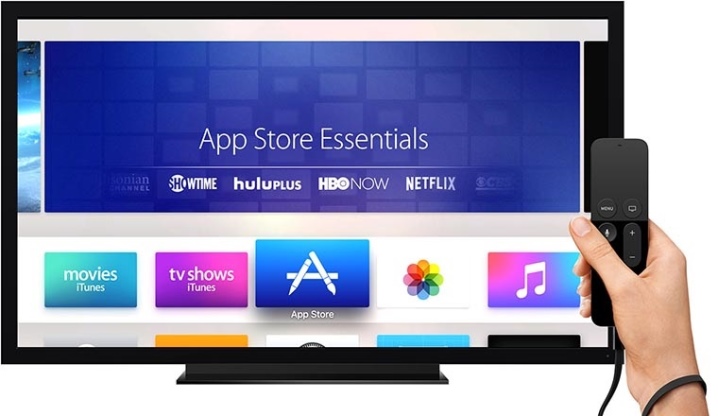
TV kutija
Kao i drugi medijski plejeri, Apple TV može da deluje kao set-top box. Radna površina je standardna za iOS, sve ikone su potpisane. Unos teksta i kretanje kroz meni se vrši pomoću daljinskog upravljača. Tastatura je samo na ekranu, na ekranu osetljivom na dodir. Problem je rešen integracijom sa iPhone-om, iPad-om preko Remote aplikacije. Ovde možete dodati spoljnu bežičnu tastaturu ili koristiti svoj pametni telefon za kucanje ili igranje kao džojstik.
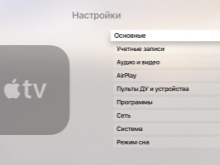
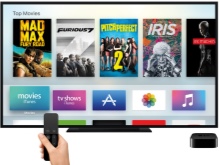

Gledanje i slušanje sadržaja
Uz pomoć uređaja Apple TV serije, korisnik može lako da gleda video zapise i sluša muziku iz iTunes Store-a, Apple Music direktno, bez pametnog telefona ili tableta. Interfejs aplikacije prilagođava se veličini dijagonale TV ekrana. Vredi napomenuti da se filmovi iz korporativne biblioteke mogu iznajmiti ili kupiti uz opciju preuzimanja na spoljni medij.
Uz porodično deljenje, deljenje sadržaja je jednostavno. Slušanje muzičkih numera sa iTunes-a takođe je moguće uz povezivanje sa sopstvenom muzičkom bibliotekom vlasnika.

Da bi pesme bile istovremeno dostupne i na TV-u i na mobilnim uređajima, potrebno je da u podešavanjima omogućite „Deljenje“. Instaliranjem Apple Music-a možete uživati u višemilionskoj kolekciji najboljih pesama. Pored toga, uređaj može da pušta uživo internet radio stanice iz celog sveta, sa preko 200 dostupnih opcija, uključujući izvornu frekvenciju emitovanja Beats 1. Korišćenje iCloud skladištenja u oblaku je još jedan način za gledanje sadržaja na Apple TV-u. Ovde možete pogledati svoju kućnu arhivu ili se pretplatiti na ažuriranja drugih korisnika da biste videli nove fotografije i drugi sadržaj koji su postavili prijatelji i poznanici.


Karaoke
Ovu funkciju obezbeđuje prilog. Možete preuzeti zgodan program - ima ih nekoliko u katalogu aplikacija. Kvalitet zvuka u karaoke režimu je zabeležen kao visok. Generalno, funkcija će biti korisnija za one koji vole vokalne vežbe i pevanje sa prijateljima.

Kontrola glasa i pokreta
Siri u Apple TV konzolama još uvek nije rusifikovana, ali podržava engleske kontrole. Za osobe sa invaliditetom postoji VoiceOver sa glasom preko liste menija, mogućnošću promene veličine fonta ili slike, kontrasta i titlova.
Možete da prilagodite prečice za brzi pristup opcijama koje želite.


Za informacije o tome kako da podesite Apple TV i koje programe da instalirate, pogledajte sledeći video.













Komentar je uspešno poslat.